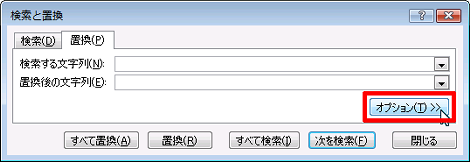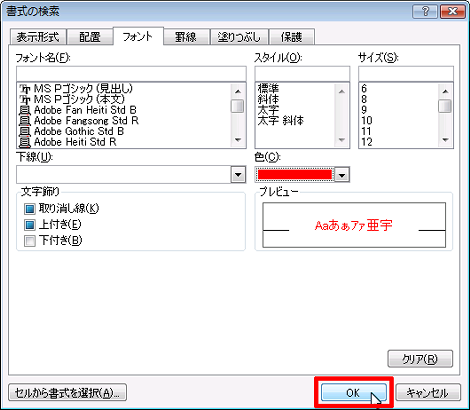Office(Excel/Word/PowerPoint)でテキストの色を一括置換する方法
Microsoft Office(Excel/Word/PowerPoint)でテキストの色を一括置換する方法を紹介します。
1.問題点
Microsoft Office(Excel/Word/PowerPoint)で入力したテキストの色を別の色に変更したいのですが、変更箇所が大量にあり修正が大変です。
なお、テキストを全選択状態にして色を変更する方法ではなく、特定の色のテキストを別の色に変更することを希望します。
2.テキストの色を一括置換する
ここではExcelを使って、下記の赤色部分のテキストをまとめて青色に変更する手順で説明します。
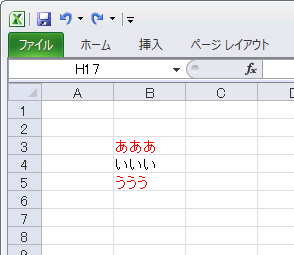
「ホーム」タブをクリック。
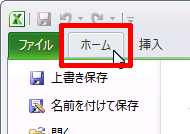
「検索と選択」→「置換」をクリック。
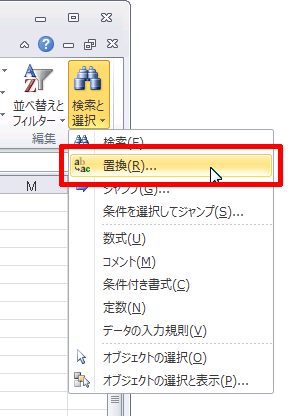
「検索と置換」ダイアログが開くので「オプション」をクリック。
「検索する文字列」の右側にある「書式」をクリック。
「書式の検索」ダイアログが開くので「フォント」タブをクリックして赤色を選択。
「OK」をクリック。
「書式セットなし」と表示されていた部分に、赤色で「プレビュー」が表示されます。
「置換後の文字列」の「書式」をクリックして、さきほどと同じ手順で置換後のテキスト色も選択します。
「書式の置換」ダイアログで青を選択します。
「置換後の文字列」にも「プレビュー」が表示されました。
これで「すべて置換」をクリック。
置換された件数がダイアログで表示されます。

このように置換されます。
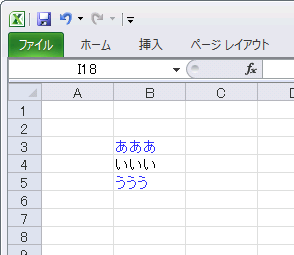
ここではExcelで説明しましたが、WordやPowerPointでも同様です。
この方法を使えば、テキスト色だけでなく、他の書式の一括置換も可能です。
Posted by yujiro このページの先頭に戻る
- Office(Woprd/Excel/PowerPoint)の貼り付けで「貼り付けオプション」を表示させない方法
- WordやExcelで「保存する必要がなければ、 読み取り専用で開いてください。」というダイアログを非表示にする方法
- Officeの入ってないPCでWordやExcelを開く方法
- ExcelやWordなどのOfficeファイルにPDFや他のOfficeファイルを埋め込む方法
- OfficeをインストールせずにWordやExcelを開く方法
- Officeでファイルを開くのが遅い場合の対処
- ExcelやWordの起動が遅くなる問題の対処
- Word・Excel・PowerPoint・PDFの差分や変更点を比較できるフリーソフト「WinMerge」
トラックバックURL
コメントする
greeting